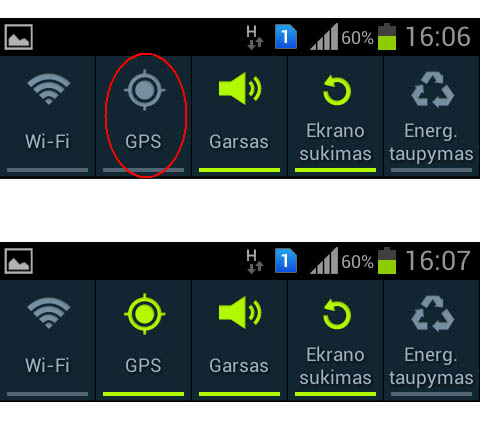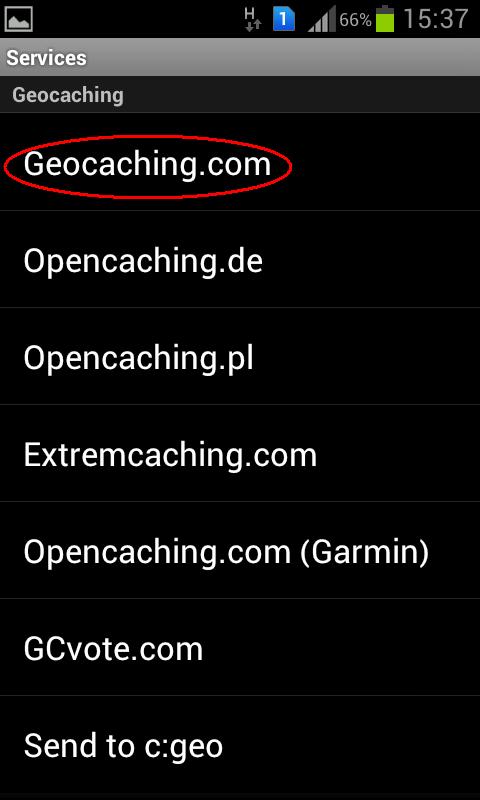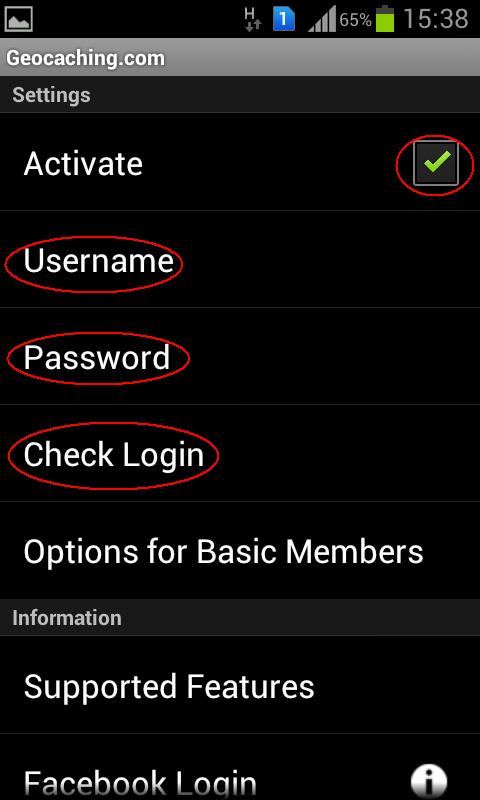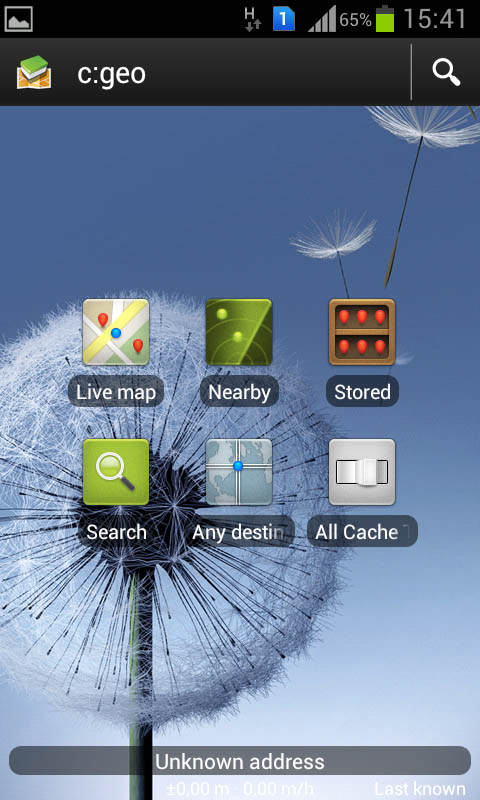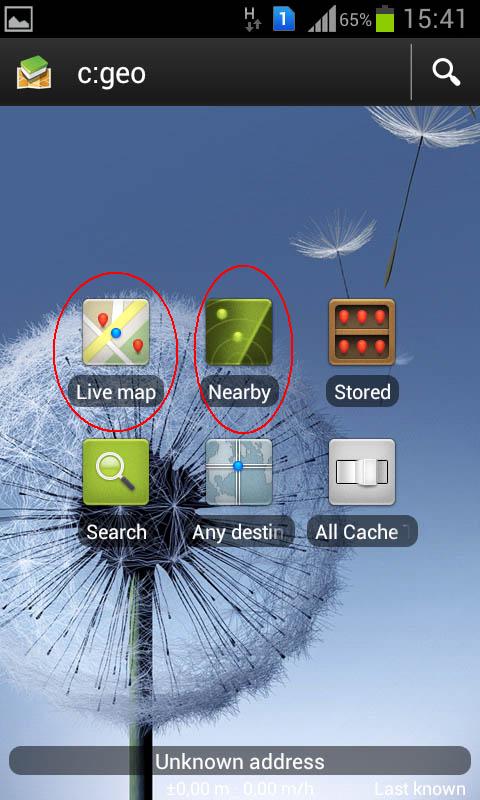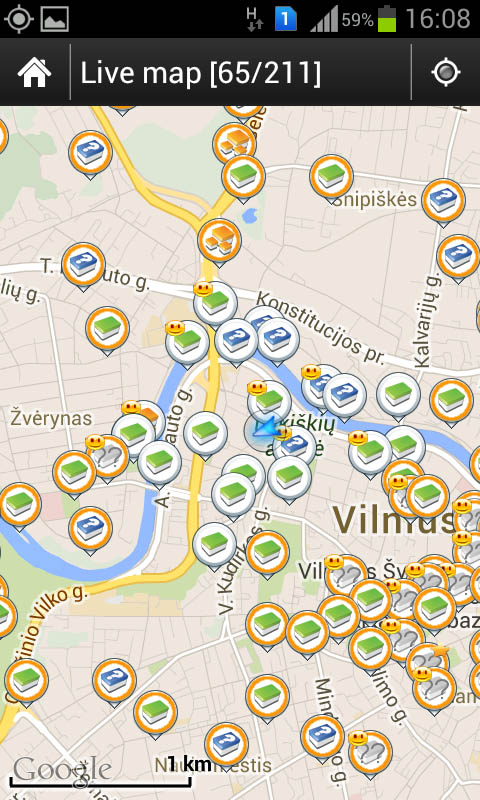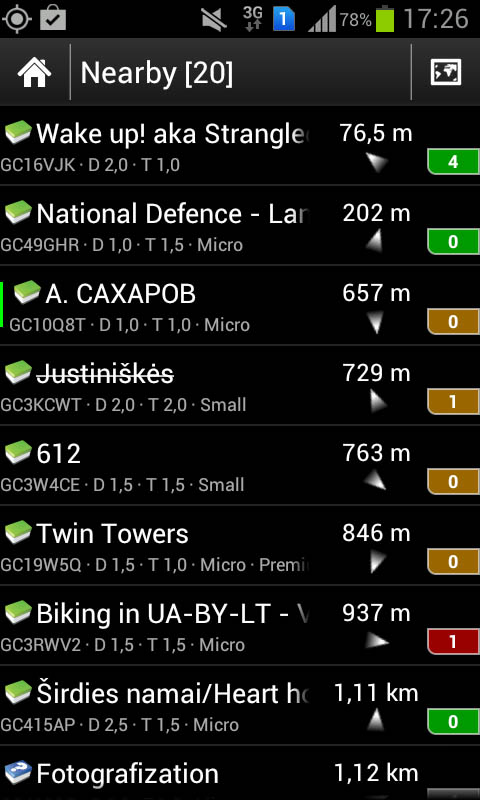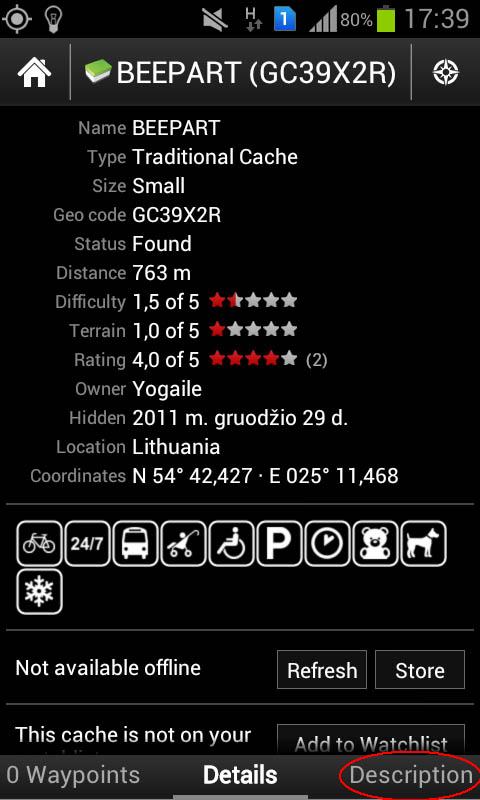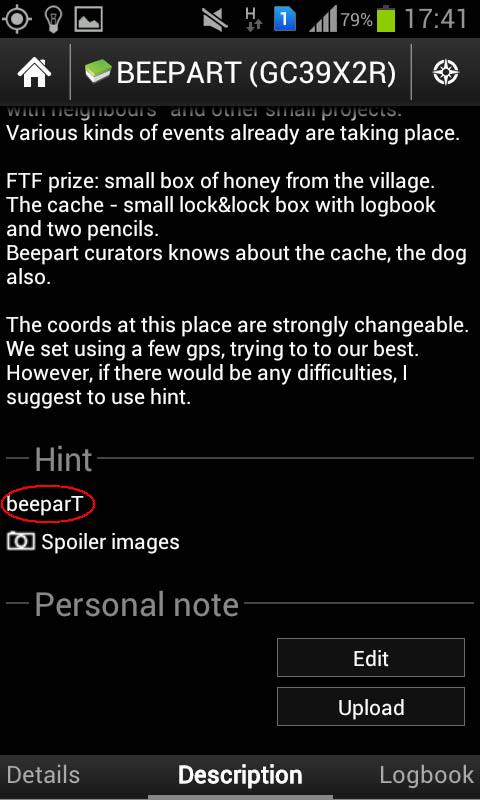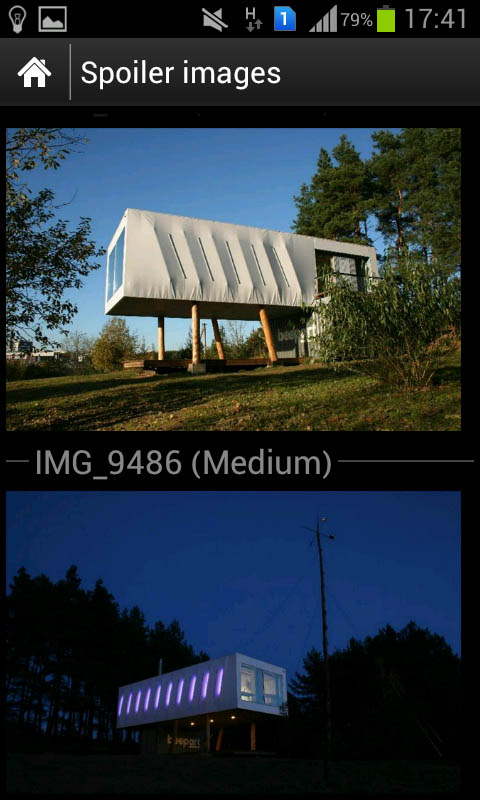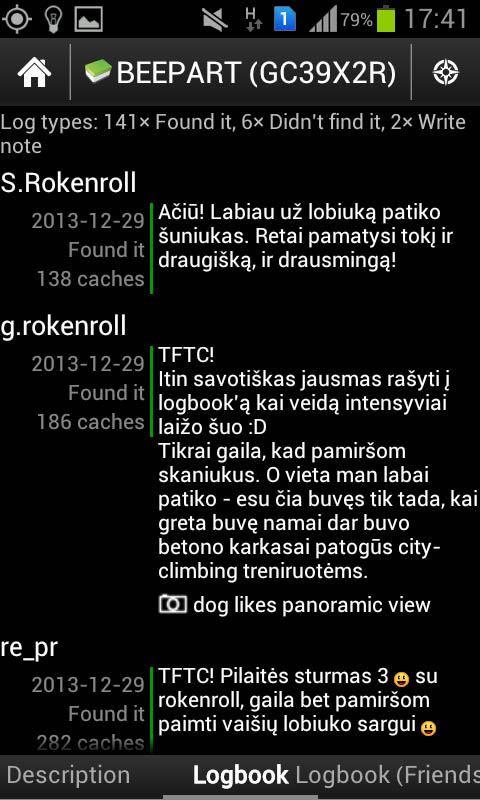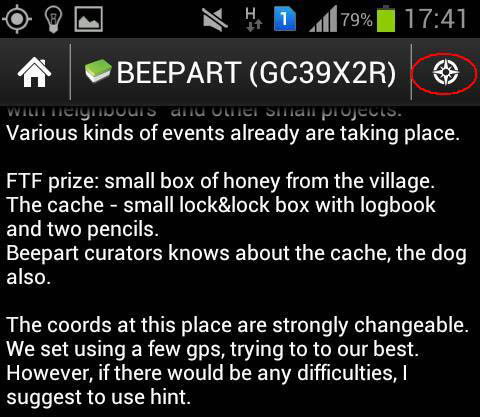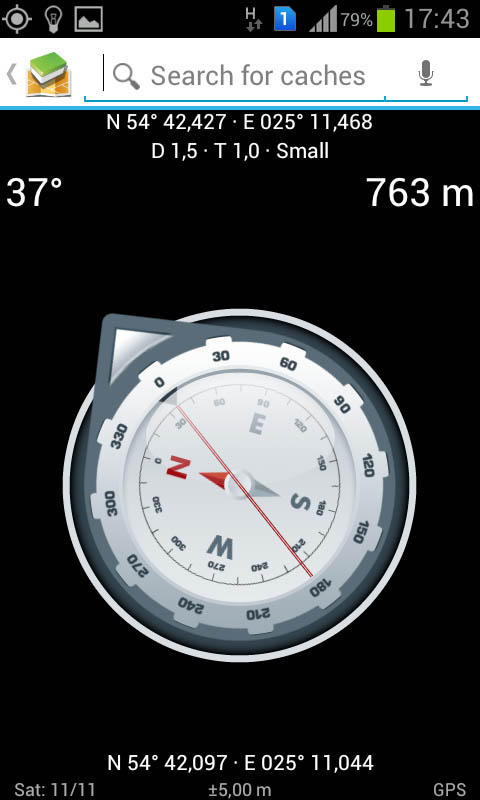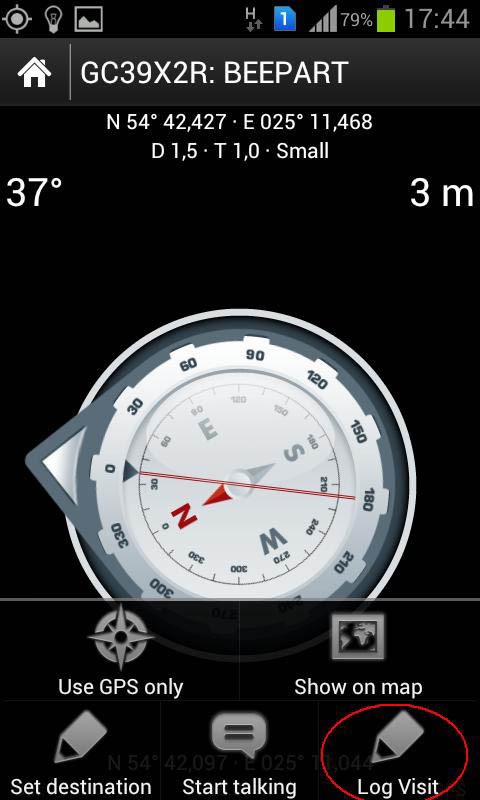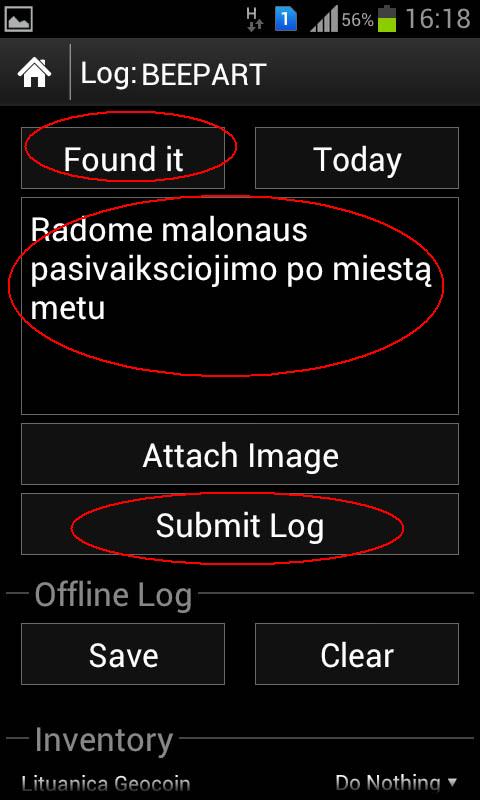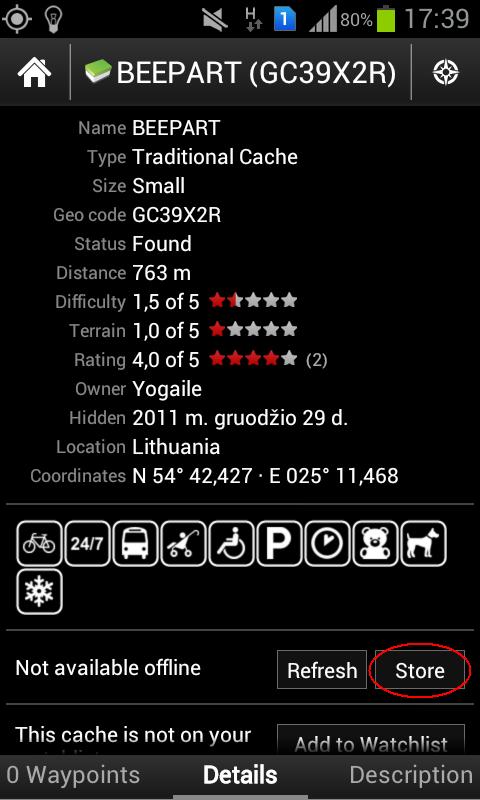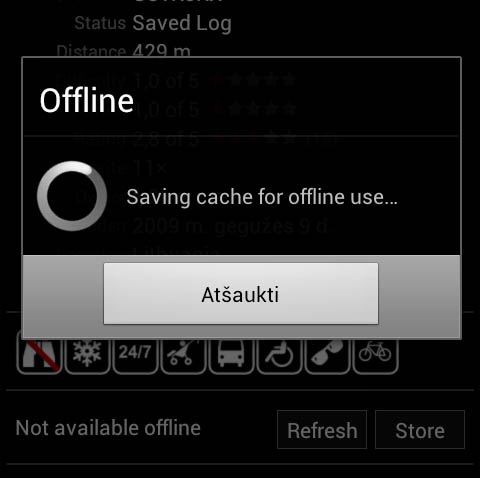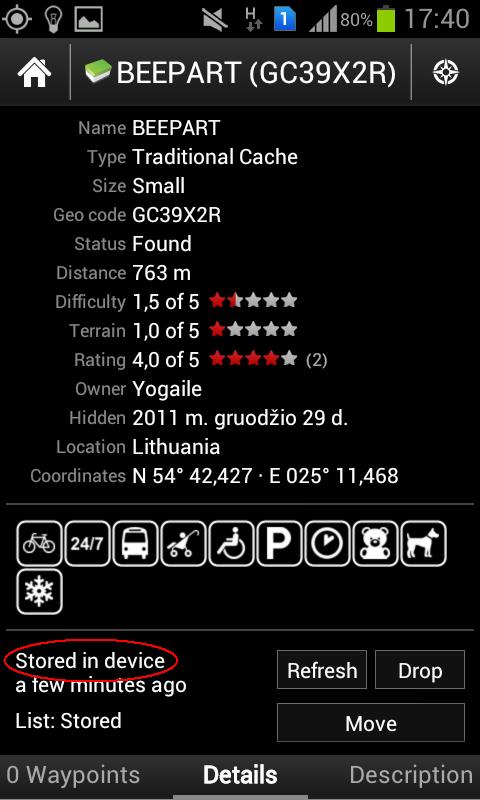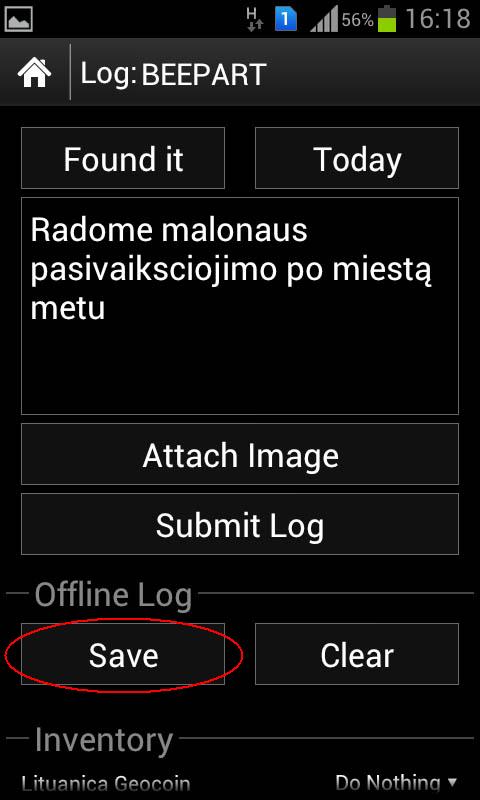Kaip ieškoti lobių?
Kaip ieškoti lobių, buvo aptarta skyrelyje Apie Geocaching/Apie Geocaching. Ten buvo paminėti trys būdai:
a) turint GPS imtuvą
b) turint išmanųjį telefoną
c) neturint jokios įrangos
Šiame skyrelyje detaliai aptarsime šiuos būdus, pradėdami nuo šiandien populiariausio būdo - naudojant išmanųjį telefoną su Android operacine sistema. Beje, paminėsime, kad nuolatinis Interneto ryšys tam nėra būtinas - galima įsikelti norimų rasti lobių sąrašą į telefoną naudojantis Wi-Fi prieiga, ir žaidžiant žaidimą naudotis "off-line" režimu. Apie tai papasakosime žemiau.
Svarbi pastaba pradedantiesiems lobių ieškotojams: lobių ieškoti pradėkite nuo "klasikinių", "Regullar" tipo lobių. Jie lobių aprašymuose žymimi žalių dėžučių ženkliukais. Atkreipkite dėmesį lobio sudėtingumą (Difficulty) ir pasiekiamumą (Terrain) žymintį žvaigždučių skaičių - naujokams jie neturėtų viršyti 2-2,5 žvaigždučių. Kad nebūtų didelio nusivylimo neradus lobio. Juk gera pradžia pradedant daryti kažką naują yra labai svarbu! :)
 Lobių ieškojimas naudojant išmanųjį telefoną su Android operacine sistema.
Lobių ieškojimas naudojant išmanųjį telefoną su Android operacine sistema.
Norint pradėti ieškoti lobių, Jums reikia atsisiųsti ir įdiegti į savo telefoną nemokamą specialią programėlę. Yra išleista daug tam skirtų programėlių, mes aptarsime vieną populiaresnių - c:geo.
Ją atsisiųsti ir paskaityti jos aprašymą galite iš Google Play, paspaudę šią nuorodą arba telefonu nuskenavę šį QR kodą:
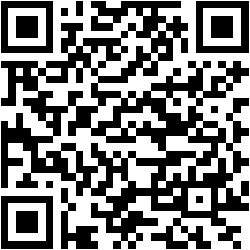
Įdiegę programėlę, paleiskite ją. Jei dar nesate užsiregistravę Geocaching.com svetainėje, užsiregistruokite. Paprasčiausiai tai galite padaryti savo kompiuteryje atsidarę svetainę Geocaching.com, ir viršutiniame dešiniąjame kampe paspaudę nuorodą Create Account. Užpilę reikiamus laukus, registraciją baikite paspausdami formos apačioje esantį mygtuką "Create My Account".
Paaiškinsime kaip ieškoti lobių, jei telefone neturite nuolatinio Interneto ryšio. Tam reikia įkelti lobių koordinates ir jų aprašymus į telefoną. Koordinates įkelti galite naudodamiesi aplinkoje, kurioje veikia bevielis Wi-Fi Interneto ryšys.
Jei norite surasti lobį, tačiau neturite nei išmanniojo telefono, nei GPS imtuvo, ne bėda! Galbūt tai bus truputį nepatogu, bet įmanoma, ir nesunkiai! 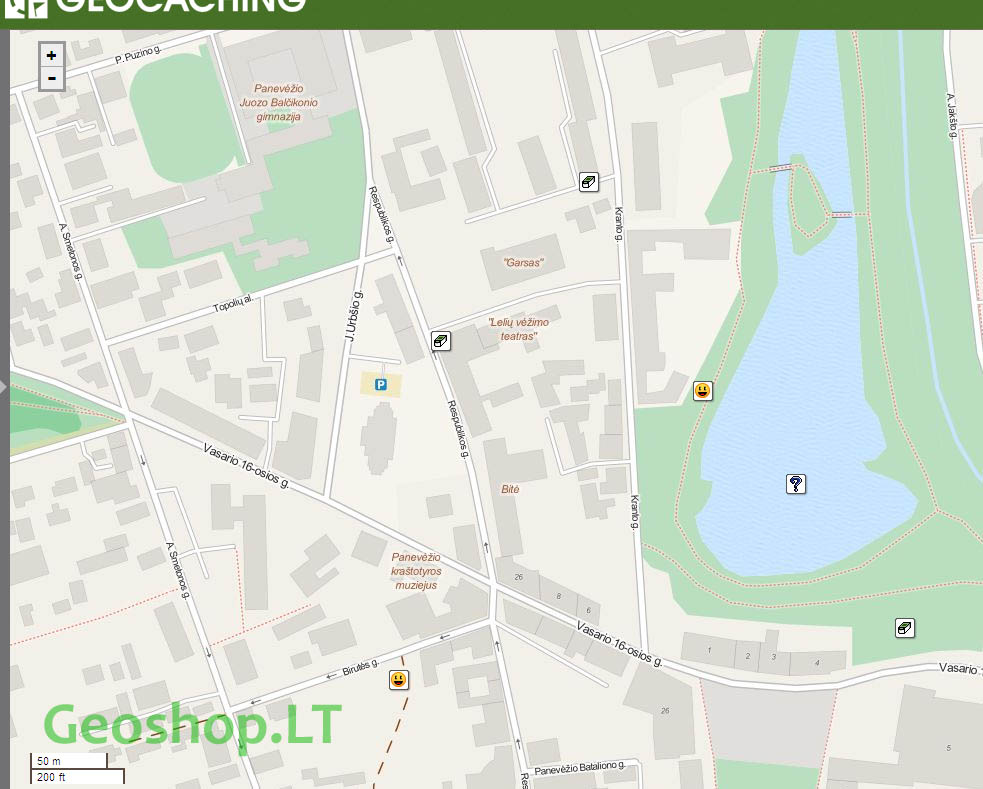 Tereiks pasiruošti atliekant namų darbus. Beje, tai netgi paprasčiau nei naudotis technologijomis. Tiesa, pradėti ieškoti vertėtų urbaizuotose vietovese(miestuose), kur pasižiūrėjus į žemėlapį aiškiai matosi orientyrai - gatvių saknryžos, pastatai, vandens telkiniai ir pan. Jei lobis paslėptas kažkur miškuose-laukuose, jį rasti neturint tikslaus vietovės žemėlapio gali būti itin sunku - šiais atvejais teks pasitelkti maps.lt ortofoto žemėlapius. Apie tai dar papasakosime žemiau.
Tereiks pasiruošti atliekant namų darbus. Beje, tai netgi paprasčiau nei naudotis technologijomis. Tiesa, pradėti ieškoti vertėtų urbaizuotose vietovese(miestuose), kur pasižiūrėjus į žemėlapį aiškiai matosi orientyrai - gatvių saknryžos, pastatai, vandens telkiniai ir pan. Jei lobis paslėptas kažkur miškuose-laukuose, jį rasti neturint tikslaus vietovės žemėlapio gali būti itin sunku - šiais atvejais teks pasitelkti maps.lt ortofoto žemėlapius. Apie tai dar papasakosime žemiau.
Ieškat šiuo būdu rekomenduojama(bet nebūtina) turėti kompasą. Kad juo naudotis, tereikia žinoti 2 taisykles: 1) Kompaso rodyklė visada rodo į šiaurę 2) Žemėlapio viršus - tai šiaurė.
Lobių šiuo būdu ieškome taip:
1. Užsiregistruojate žaidimo svetainėje www.geocaching.com
2. Svetainės meniu pasirenkate „Play/ Hide and Seek A Geocache“, pirmajame laukelyje „Find the Nearest Geocaches in Your Area/by Address:“ įrašote vietovės, kurioje norite rasti lobį adresą, paspaudžiate „Go“, ir Jums parodomas šioje vietovėje esančių slėptuvių sąrašas. Arba galite pasinaudoti paslėptų lobių žemėlapiu, paspaudę šią nuorodą.
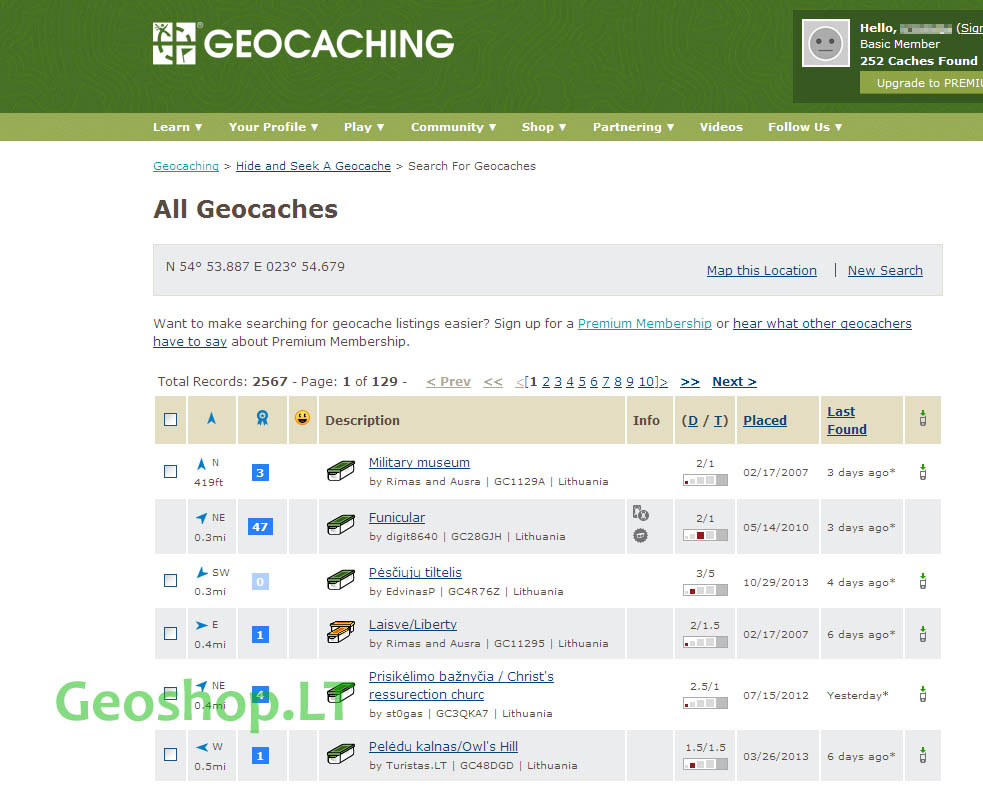 |
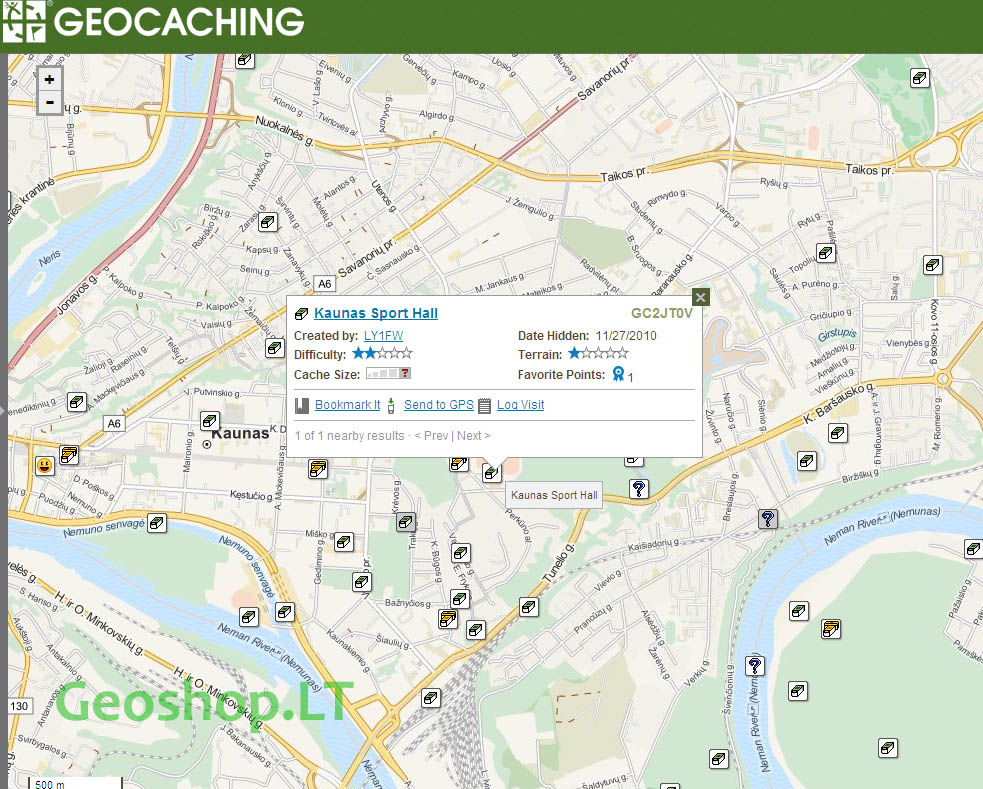 |
| Lobių sąrašas | Lobių žemėlapis |
3. Išsirinkę Jus dominantį lobį, panagrinėkite jo aprašymą, ir atkreipkite ypatingą dėmesį į vietovės žemėlapį - ar matoni aiškūs vietovės orientyrai. Jei vietovė nuošalesnė, ir orientyrų nėra daug, galima pasinaudoti maps.lt pagalba. Iš lobio aprašymo paprasčiausiai kopijuojame lobio koordinates į maps.lt paieškos laukelį, ir spaudžiame "Ieškoti". Parodomas vietovės žemėlapis. Jei detalių ir dabar per mažai, pžymime, kad žemėlapyje būtų vaizduojamas ortofoto arba mišrus vaizdas. Dabar matysime kone kiekvieną vietovėje augantį medį, ir gan tikslią lobio buvimo vietą. Belieka atsispausdinti šį tikslų vietovės žemėlapį, ir be abejo, nepamiršti jo namuose, kai vyksite ieškoti lobio :)
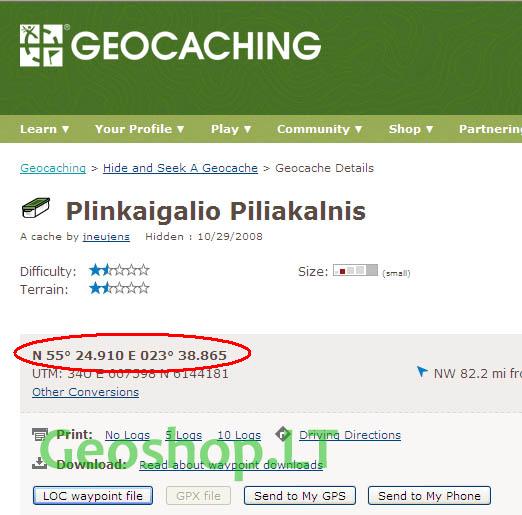 |
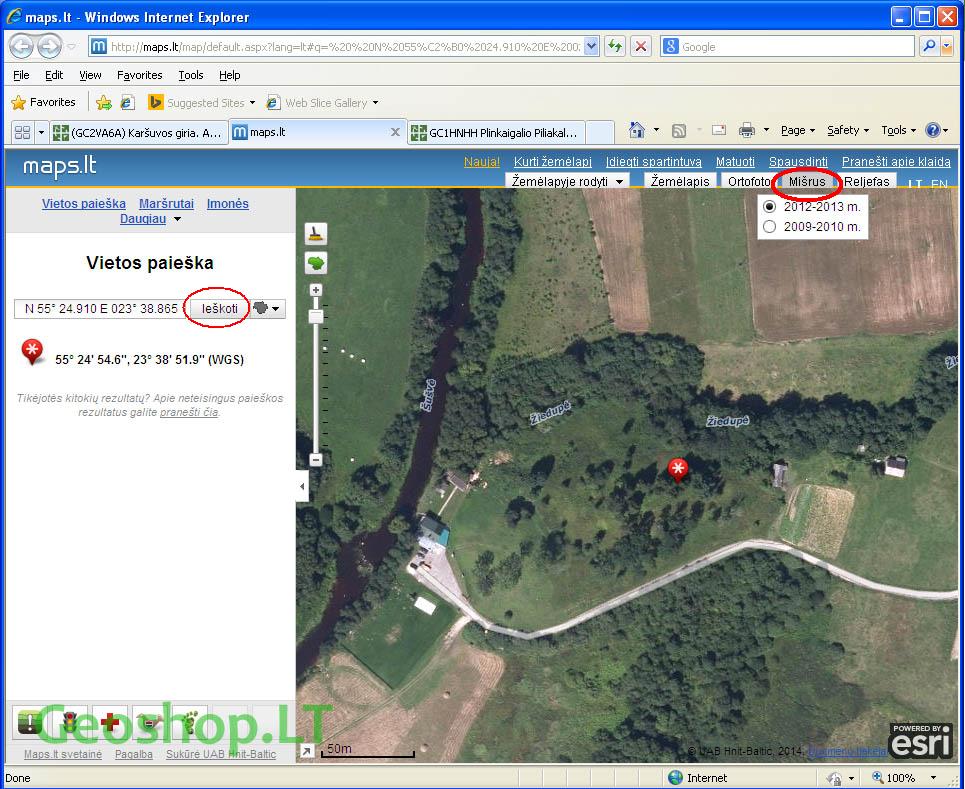 |
| Kopijuojame koordinates | Įklijuojame (angl. Paste) koordinates į maps.lt paieškos laukelį |
5. Pasinaudodami turimais žemėlapiais, vykstate į vietovę, ir pasitelkę visas turimas jusles, jį randate ir pasižymite užrašų knygelėje(lapelyje) esančiame rastame lobyje :)
6. Grįžę namo, prisijunkite prie svetainės www.geocaching.com, susirandate Jūsų rasto lobio aprašymą:
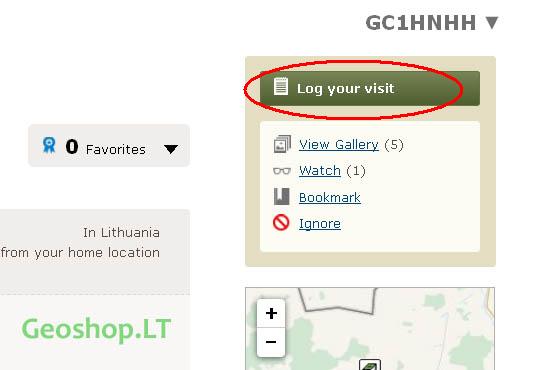 |
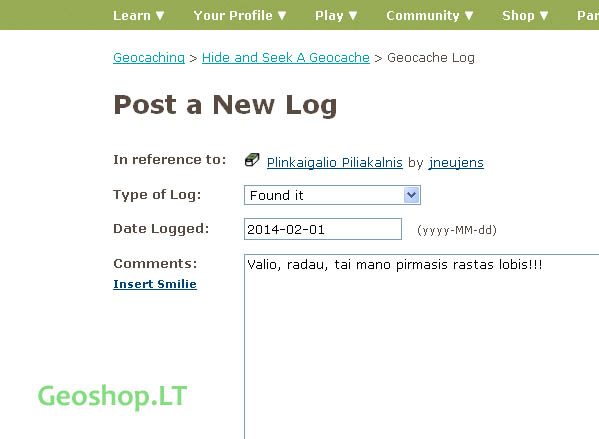 |
| Aprašymo viršutiniame dešiniąjame kampe pasirinkite "Log your visit" | Pasirinkę įrašo tipą "Found it", įrašote radimo datą, komentarą, ir spaudžiate žemiau esantį mygtuką "Submit log entry" |
Jei nusprendžiate jo ieškoti, tuomet lobio aprašymo apačioje ties "Additional Hints" rekomenduojama paspausti "Decrypt", tokiu būdu iššifruojant užuominą - taip bus kiek patogiau be tai bandant padaryti "rankiniu būdu", naudojantis pieštuku ir šalia atspausdintu iškodavimo raktu. Be abejonės, jei Jums palengvinimo nereikia, to nedarykite!
4. Lobio aprašymo pradžioje, ties "Print" paspauskite nuorodą "5 logs" arba "10 logs" (nuo to priklauso kiek paskutinių radimo įrašų matysite sąraše). Atsispausdinkite šį aprašymą ant popieriaus (žinoma, galite atsispausdinti ir į *.PDF formato failą).
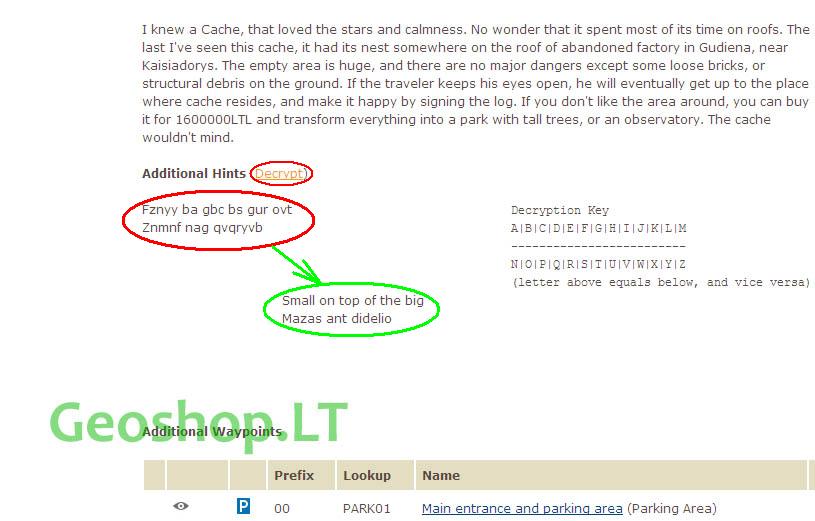 |
 |
| Užuominos (hint'o) iškodavimas | Lobio aprašymo spausdinimas |
5. Pasinaudodami turimais žemėlapiais, vykstate į vietovę, ir pasinaudoję visomis turimomis juslėmis, jį randate ir pasižymite užrašų knygelėje(lapelyje) esančiame rastame lobyje :)
6. Grįžę namo, prisijunkite prie svetainės www.geocaching.com, susirandate Jūsų rasto lobio aprašymą:
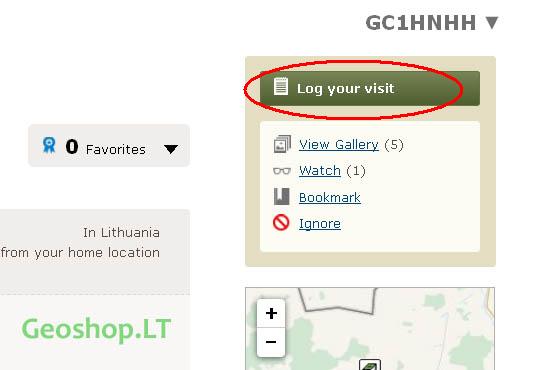 |
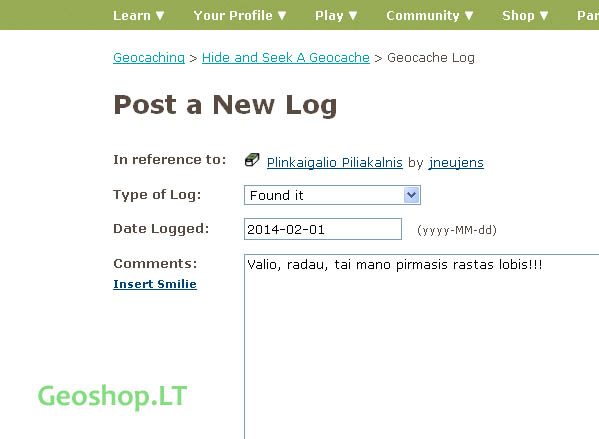 |
| Aprašymo viršutiniame dešiniąjame kampe pasirinkite "Log your visit" | Pasirinkę įrašo tipą "Found it", įrašote radimo datą, komentarą, ir spaudžiate žemiau esantį mygtuką "Submit log entry" |
7. Štai ir viskas!